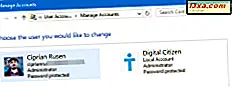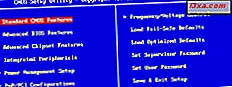
Eines der wichtigsten Dinge, die Sie nicht vermasseln sollten, ist das BIOS des Motherboards Ihres Computers zu aktualisieren. Ja, der Prozess ist nicht so kompliziert, obwohl es auch nicht einfach ist, aber es gibt so viele Dinge, die man richtig machen muss, dass es überwältigend erscheint. Wir haben uns entschieden, Ihnen zu helfen und eine Liste mit Best Practices zu teilen, die Ihnen helfen, das BIOS ohne Probleme vom ersten Versuch an zu aktualisieren. Lass uns anfangen:
Hinweis: Wenn Sie das erste Mal vom BIOS erfahren haben oder nicht genau wissen, was es ist, lesen Sie diesen Artikel: Einfache Fragen: Was ist das BIOS & Was macht es ?.
Schritt 1. Finden Sie die BIOS-Version, die vom Motherboard Ihres Computers verwendet wird
Zuerst müssen Sie feststellen, ob ein Update für das BIOS des Motherboards Ihres Computers verfügbar ist. Um dies zu tun, müssen Sie die aktuelle BIOS-Version kennen, die von Ihrem Computer verwendet wird. Es gibt viele Möglichkeiten, die BIOS-Version zu lernen, und wir haben sie in diesem Artikel geteilt: 6 Möglichkeiten, die Motherboard-BIOS-Version Ihres Computers zu lernen.
Schritt 2. Überprüfen Sie, ob BIOS-Updates verfügbar sind
Sobald Sie die BIOS-Version Ihres Motherboards kennen, ist es an der Zeit herauszufinden, ob neue Updates verfügbar sind. Um dies zu tun, müssen Sie die Support-Seite des Unternehmens durchsuchen, das Ihren Computer hergestellt hat (wenn es ein vorgefertigtes System von HP, Dell und anderen ist) oder Ihr Motherboard (wenn es kein Marken-Computer ist). Das Handbuch, das Sie für Ihren Computer oder Ihr Motherboard erhalten haben, sollte Ihnen sagen, was diese Website ist.
Sobald Sie auf der Support-Website des Herstellers gelandet sind, suchen Sie nach Treibern oder Downloads . Da jedes Computer- oder Motherboard-Modell über ein eigenes BIOS verfügt, müssen Sie es genau identifizieren. Die Website des Herstellers bietet normalerweise mehr Möglichkeiten, dies zu tun. Sie können wahrscheinlich ein Suchfeld, eine Liste von Produkten und Modellen oder eine Anwendung verwenden, die Sie herunterladen und ausführen können, um automatisch die geeignete BIOS-Version für Ihren Computer zu finden.

Sobald Sie Ihren Computer oder Ihr Motherboard richtig identifiziert haben, suchen Sie nach einem Abschnitt wie BIOS Download, Firmware oder Utilities . Auf der Seite mit BIOS-Updates finden Sie möglicherweise mehr als eine verfügbare Version. Außerdem ist jede Version möglicherweise in verschiedenen Formaten verfügbar, abhängig von der Methode, die Sie zum Aktualisieren des BIOS auswählen. Diese Methoden beinhalten normalerweise das Aktualisieren des BIOS direkt von Windows, das Aktualisieren von DOS oder das Aktualisieren des BIOS vom BIOS selbst.

Wenn ein Update für Ihr BIOS verfügbar ist, laden Sie die neueste Version herunter. Achten Sie darauf, die Datei auszuwählen, die der Methode entspricht, die Sie für die Aktualisierung verwenden möchten.
Stellen Sie sicher, dass Sie das BIOS-Update für das genaue Modell Ihres Computers oder Motherboards herunterladen und nicht für ein anderes. Wenn Sie es schaffen, Ihr BIOS mit einem BIOS neu zu schreiben, das für einen anderen Computer oder ein anderes Motherboard-Modell geschrieben wurde, riskieren Sie, Ihr Motherboard zu brennen.
Schritt 3. Bereiten Sie Ihren Computer auf das Update vor
Vorbereitung Ihres Computers ist ein sehr wichtiger Schritt bei der Aktualisierung Ihres BIOS und es gibt ein paar Dinge, die Sie tun sollten:
- Lesen Sie die Readme- Dateien, die mit den heruntergeladenen BIOS-Update-Dateien verteilt werden. Diese können Ihnen sehr wichtige Informationen über den Aktualisierungsvorgang geben und was Sie tun sollten und was nicht.
- Wenn möglich, versuchen Sie, Ihr BIOS zu aktualisieren, während Sie eine zuverlässige Stromquelle verwenden. Wenn Sie das BIOS für einen Laptop oder ein anderes tragbares Gerät aktualisieren, stellen Sie sicher, dass der Akku vollständig geladen ist. Wenn Sie dies auf einem Desktop-Computer tun, verwenden Sie eine unterbrechungsfreie Stromversorgung, falls Sie eine haben. Diese Vorsichtsmaßnahmen sind erforderlich, da nur eine kleine Stromschwankung das BIOS während der Aktualisierung beschädigen kann. Dies kann zu einem unbrauchbaren Computer führen.
- Wenn Sie das BIOS von Windows aktualisieren, sollten Sie alle laufenden Antiviren- oder Sicherheitssoftware deaktivieren, damit während des Aktualisierungsvorgangs nichts blockiert wird.

Schritt 4. Sichern Sie die vorhandene BIOS-Version
Die meisten BIOS-Update-Programme enthalten eine Sicherungsoption für Ihre aktuelle BIOS-Version. Wenn eine solche Funktion verfügbar ist, nutzen Sie diese und sichern Sie Ihre vorhandene BIOS-Version vor dem Upgrade. Falls beim Update etwas schief geht, kann das Backup lebensrettend sein.
Falls das vom Hersteller Ihres Computers oder Motherboards zur Verfügung gestellte BIOS-Updater keine Backup-Option bietet, ist das Universal BIOS Backup Toolkit eine gute Freeware-Alternative.

Probieren Sie es aus und verwenden Sie es, um die vorhandene BIOS-Version zu sichern.
Schritt 5. Aktualisieren Sie das BIOS Ihres Computers oder Motherboards
Die erforderlichen Schritte hängen von der Methode ab, die Sie zum Aktualisieren des BIOS gewählt haben.
Schritt 5.1. Aktualisieren Sie das BIOS von Windows
Die einfachste Methode besteht darin, das BIOS von Windows zu aktualisieren. Wenn Sie dies gewählt haben, sollten Sie eine oder mehrere Dateien auf Ihren Computer herunterladen. Unten sehen Sie ein Beispiel für das, was Sie haben sollten, wenn Sie ein Asrock-Motherboard aktualisieren. Unter diesen Dateien sollte sich eine ausführbare Datei befinden.

Doppelklicken oder tippen Sie auf, um die ausführbare Datei auszuführen. Um mit der Aktualisierung des BIOS zu beginnen, müssen Sie möglicherweise das neue BIOS auswählen oder es wird automatisch ausgewählt. Suchen Sie dann nach einer Schaltfläche namens Update, Flash, Run oder etwas Ähnliches und klicken oder tippen Sie darauf. Sobald Sie das getan haben, müssen Sie nur noch entspannen und sehen, wie Ihr BIOS aktualisiert wird.

In den meisten Fällen benachrichtigt Sie der Updater nach Abschluss des Vorgangs, dass ein Systemneustart erforderlich ist.
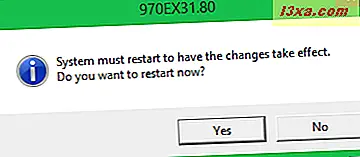
Wenn alles gut geklappt hat, wird das BIOS jetzt aktualisiert. Sie können nun darauf zugreifen und die Einstellungen nach Ihren Wünschen anpassen.
Schritt 5.2. Aktualisieren Sie das BIOS von DOS
Wenn Sie das BIOS von DOS aktualisieren möchten, müssen Sie ein bootfähiges Laufwerk (USB-Speicherstick, CD / DVD, externe Festplatte) erstellen und die BIOS-Datei (en) darauf kopieren. Starten Sie dann Ihr System neu und booten Sie von diesem Laufwerk. Abhängig von den Anweisungen des Herstellers Ihres Computers / Motherboards müssen Sie einen bestimmten Befehl ausführen. Dies kann einfach der Name der BIOS-Datei sein oder es kann etwas ähnliches wie der folgende Befehl sein:
afudos /inewbios.rom
Warten Sie, bis das BIOS aktualisiert wurde, und starten Sie den Computer neu.
Schritt 5.3. Aktualisieren Sie das BIOS über das BIOS
Eine dritte Methode zum Aktualisieren des BIOS beinhaltet die Verwendung des BIOS selbst. Einige Hersteller enthalten diese Funktion. Es trägt jedoch einen anderen Namen von Hersteller zu Hersteller. Zum Beispiel, wenn Sie ein Asrock-Motherboard haben, wird Ihr BIOS ein Instant-Flash- Dienstprogramm haben. Wenn Sie ein Asus-Motherboard besitzen, wird das BIOS ein Dienstprogramm namens EZ Flash haben .

Diese Dienstprogramme verlangen normalerweise, dass Sie die neue BIOS-Datei auf einem externen Laufwerk oder einem USB-Speicherstick speichern. Dieses Laufwerk muss nicht bootfähig sein und es muss kein Befehl ausgeführt werden, um den Aktualisierungsprozess zu starten. Diese Dienstprogramme erkennen automatisch das Vorhandensein der neuen BIOS-Datei auf dem ausgewählten Laufwerk und starten die Aktualisierung des BIOS. Wenn das Update abgeschlossen ist, starten Sie Ihren Computer neu und Sie sind fertig.
Fazit
Die Aktualisierung des BIOS ist nicht so schwierig, wie es auf den ersten Blick scheint, aber es erfordert ein wenig Aufmerksamkeit und Sorgfalt. Wenn Sie ein winziges Detail vermasseln, werden Sie viele Probleme haben. Außerdem können Dinge wie ein Stromausfall während des Aktualisierungsprozesses das BIOS beschädigen und Ihren Computer unbrauchbar machen. Diese Probleme können nur von Fachpersonal in Computerwerkstätten oder vom Hersteller Ihres Computers behoben werden. Hoffentlich hat unser Guide Ihnen geholfen, diesen Prozess reibungslos und ohne Probleme zu durchlaufen. Wenn Sie Fragen haben oder anderen Lesern mehr nützliche Ratschläge geben möchten, zögern Sie nicht, unten einen Kommentar zu hinterlassen.